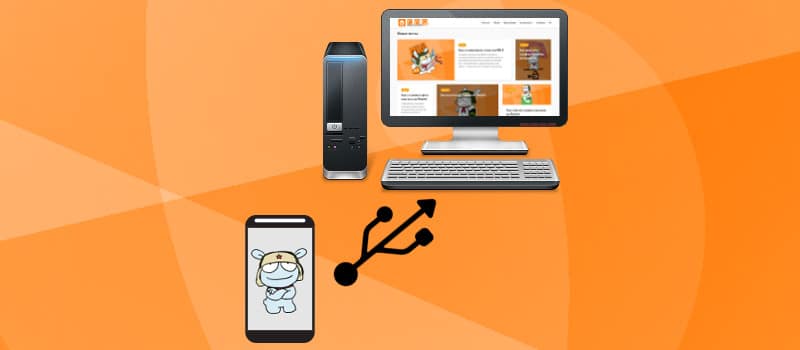Как можно подключить смартфон Xiaomi к компьютеру
Часто появляется необходимость подключить свой смартфон Xiaomi к компьютеру для передачи каких-либо данных. Для решения этой задачи существует несколько способов синхронизации — соединение по USB, Wi-Fi и Bluetooth. Разберем все максимально подробно и постараемся решить возможные проблемы, которые могут появиться у вас на пути.
Доступные способы подключения к компьютеру
| Тип подключения | Описание |
|---|---|
| Подключение через USB накопитель | Этот вариант подходит почти для каждого пользователя. Требует наличие нужных драйверов на компьютере и соответствующего кабеля (как правило, все стоковые зарядные устройства уже имеют этот кабель). |
| Беспроводная связь через Wi-Fi | Метод с беспроводной связью намного удобнее, но для его использования нужно наличие роутера и подключения к сети. |
| Использование для передачи данных средство Bluetooth | Если компьютер или ноутбук имеет Bluetooth, то для подключения достаточно их включить. Удобный метод без требований к дополнительному оборудованию и подключению к интернету, но медленный по сравнению с выше перечисленными способами. |
Теперь разберем все эти варианты по порядку.
Забегая наперед отметим, что одним из самых популярных и надежных подключений является USB накопитель. Это простой провод, с большим и маленьким разъёмами с двух сторон. Сейчас все современные зарядные устройства могут разъединяться и превращаться в USB кабель. Такой способ считается самым быстрым по скорости передачи и очень надежным, но в то же время долгим, ведь телефоном в этом положении пользоваться нельзя, а для подключения постоянно нужно вставлять провода.
Процедура подключения к компьютеру или ноутбуку через USB кабель
Распространенные проблемы и способы их решения
Метод с USB надежный, но иногда становится проблематично его реализовать. После подключения может возникнуть проблема несовместимости кабеля и компьютера. Это происходит по нескольким причинам:
Как решить проблему с поврежденным USB приемником?
Попробуйте вставить конец кабеля в заднюю часть системного блока либо на другую сторону ноутбука, это может помочь в случае, если приемник поврежден.
На каждом персональном компьютере с Windows есть по крайней мере 2 места для флешки, найдите их и по очереди воткните во все. Если один из них принял телефон и в моем компьютере появился соответствующих диск, значит этот разъем рабочий.
Как обновить драйвера в системе Windows?
Как включить откладку по USB на смартфоне?
Иногда именно этот метод помогает.
Почему до сих пор не подключается смартфон через кабель?
Если вы проделали все советы, но ничего так и не сработало, значит, увы, либо сам провод поврежден, либо все кабели. Проверните ту же махинацию с новым кабелем или на другом компьютере. Не отчаивайтесь, есть ещё пару методов, которые могут вам подойти!
Как подключить по Wi-FI
Подключение через Bluetooth
Bluetooth есть не на многих компьютерах, это пишется по сути для ноутбуков, ведь именно на них и есть Блютуз. Его можно увидеть в пуске справа по соответствующей иконке (либо в пуске пишите «Bluetooth» и в этом меню добавляйте подключение).
Отправка файла по Блютузу происходит как всегда: выбираете файл, отправляете по Bluetooth на имя компьютера/Xiaomi и подтверждаете процедуру.
Как подключить Xiaomi к компьютеру
Довольно часто у большинства пользователей возникает необходимость перенести важную информацию с телефона на персональный компьютер или наоборот. Процедура на первый взгляд простая, но у многих людей все же появляется вопрос, как подключить смартфон Xiaomi к компьютеру без малейших неполадок и что для этого понадобится. Мы рассмотрим несколько способов:
Сразу отметим, что наиболее простой это 1 и 2 варианты.
Почему компьютер не видит телефон
Начнем с базового: например, вы хорошо знаете все этапы подключения, но компьютер просто не распознает Android-устройство. Причин может быть несколько:
Первое и самое элементарное – проверьте, не попали ли крошки, грязь, пыль в разъемы. Очень часто там скапливаются инородные тела, и из-за этого не происходит электрический контакт. Аккуратно все вычистите деревянной зубочисткой (или чем-то подобным), а в дальнейшем пользуетесь специальными заглушками. Теперь давайте обсудим остальные действия.
Подключение смартфона Xiaomi к компьютеру через USB
Как уже упоминалось выше, причин с неполадками может быть несколько, поэтому я постараюсь вам как можно подробнее объяснить что и как делать. Нужно следовать последовательно нашим пунктам, чтобы избежать проблем в дальнейшем.
Установка драйверов на ПК
Как уже отмечалось выше, во многих случаях проблемы возникают именно от драйверов. Иногда при подключении они устанавливаются сами и обновляются в нужный момент, но если этого не произошло – проводим процедуру самостоятельно.
Драйвера для устройств на процессоре Snapdragon:
Драйвера для устройств на процессоре MediaTek:
Если ваш компьютер на Windows 8/10 то при первой синхронизации Xiaomi с ПК все нужные драйвера автоматически загрузяться с интернета.
Включение отладки по USB
Тоже хороший способ, который часто помогает, если компьютер не распознает телефон. Но для начала нужно получить права разработчика:
Если пункта «Для разработчиков» так и не появилось — стоит выполнить сброс к заводским настройкам. Не забываем перед этим сохранить всю важную информацию на дополнительном носителе, то есть сделать бэкап данных.
Переключение режима камеры
При обычном подключении компьютер активирует на смартфоне режим зарядки или камеры. То есть, вы можете заниматься переносом фотографий, картинок, скриншотов, но копирование документов, музыки, файлов недоступно.
Как только происходит подключение, в первые секунды в шторке уведомлений мы получаем соответствующее уведомление. Нажимаем на него, появляется небольшое окно, где предлагается выбрать:
Соответственно, нам нужен второй вариант, он ранее назывался МТР. Если вы все сделали правильно, то теперь устройство будет распознаваться в виде накопителя.
Использование настроек компьютера
Иногда бывает, что иконка подключения просто не высвечивается в уведомлениях и ее невозможно найти даже на главном экране «Мой компьютер». Здесь проблема заключается в самом ПК. Находим меню «Пуск», ищем «Устройство и принтеры». Должна появиться модель телефона, кликаем по надписи правой кнопкой мыши, открывается меню стандартных настроек. Теперь «Устранение неполадок» и «Обновить драйвер», стоит прибегнуть к пункту с установкой драйверов.
Подключении через Wi-Fi и Mi Drop (ShareMe)
Следующий способ пригодится для быстрого удаленного подключения по Wi-Fi сети без использования проводов. Для этого лучше использовать ноутбук. Также нужно скачать приложение на телефон, это ShareMe (ранее Mi Drop). Это обычный FTP доступ, который работает с использование подобных приложений.
Подключение с помощью Terminal Emulator
Это более сложный способ, который производится уже с использованием стороннего приложения. При нем напрямую затрагивается работа операционной системы, поэтому настоятельно рекомендуем приступать к данной операции, только если уверены в своих знаниях и умениях!
Если вам нужен режим USB-накопителя, проделываем следующее: все этапы аналогичны, кроме второго. На месте команды набираем «setprop persist.sys.usb.config mass_storage,adb».
Этот вариант будет полезен если вы по каким-то причинам не хотите использовать описанные выше методы.
Как подключить Xiaomi к компьютеру
Как подключить Xiaomi к компьютеру? Казалось бы, что может быть проще – взял USB кабель и соединил ПК со смартфоном. Обычно в таких случаях устройства Android обнаруживаются и подключаются автоматически, но что делать, если этого не произошло? Есть несколько способов:
Способ #1
При соединении компьютера со смартфоном, на последнем появится уведомление о подключении, которое через несколько секунд исчезает. Если не успели – открываем шторку и жмем.
Откроется новое окошко “Использование USB” и тут нужно выбрать режим передачи файлов.
Если это не помогло – читаем далее.
Способ #2
После включения режима — активируем отладку по USB.
Способ №3
Далее заходите в Мой компьютер и там должна появиться иконка с доступом к памяти телефона.
Способ №4
Для этого способа нам потребуется программа Android terminal emulator. Его можно скачать в плей маркет. После этого соединяем смартфон к ПК и тут есть 2 варианта:
Если вы хотите подключить телефон как медиа устройство (MTP):
Чтобы подключиться в режиме USB:
На втором пункте вводим setprop persist.sys.usb.config mass_storage,adb
Этот способ помог многим владельцам телефонов Xiaomi, так что попробуйте, возможно это решит и вашу проблему.
Читайте также:
Ничуть не помогает. Redmi 4A 32Гб
Я в шоке от этой китайской поделки! Родной MiPCSuite не работает на redmi note 4! А вот сторонний софт определяет телефон и т.д.
аналогичная ситуация, ни с родным шнуром, ни через разработчика, никак
4 способ не помог на Redmi Note 4X — терминал эмулятор не выполняет перечисленные команды.
3 вариант тоже — устранение неполадок не предлагает обновить драйвер — само проводит проверку и пишет, что неполадок не найдено.
Первые 2 варианта соответственно не подходят по определению, иначе я бы не искал ответ на этот вопрос.
Вопрос, как изменить антивирус Аваст, чтобы появился пункт меню Для разработчиков? А то что-то не хочется к заводским настройкам уходить.
Та же ситуация, к тому же как мне скинуть информацию которая мне нужна с телефона и при этом я не могу подключиться ни к одному ПК?
Вот в другом месте нашел, как включить режим для разработчиков. Антивирус оказывается не причем.
https://migeek.ru/assistance/kak-podklyuchit-smartfon-xiaomi-k-kompyuteru
НЕ работает, сбрасывает
СУПЕР! Первый же способ помог. А в Инструкции на 34 страницы места для трёх строчек не нашлось! По другой ссылке в Сети вначале читал длинную и нудную инструкцию с предложениями типа переустановки дров или даже (!) вернуться к заводским настройкам. Большое человеческое СПАСИБО,
На чьё имя выслать чек? 🙂
достаточно простой благодарности)
Команда SU не проходит…
Спасибо большое! Первый способ сработал!
Еще можно использовать софт типа MyPhoneExplorer и подключиться через WiFi
Спасибо. Мне только ваш способ помог.
Xiaomi RedMi 5 помогло с первого совета. Спасибо
А с Windows XP какой из этих способов работает?
Через WiFi.
Вызываем Проводник, слева вверху вызываем Меню (три горизонтальных линии) и в меню выбираем FTP. Видим адрес сервера, записываем на бумажку. Теперь на десктопе набираем этот адрес и оказываемся прямо в Проводнике Xiaomi. Это если роутер включен, Wi-Fi присутствует, смартфон включен и переведен в режим FTP.
Спасибо. Помогло на Ми8, 128 gb.
На MI5 помог способ №4.
Спасибо автору.
Ёшкин кот. Где же вы раньше были. Компьютер все телефоны видел а xiaomi напрочь игнорировал. Я себе всю голову сломал.
Спасибо. телефон подключила по первому способу, но компьютер не видит SD-КАРТУ, на которой фото. Что делать?
Спасибо! Мне помогло на redmi note 3.
Redmi 5a не подключается к ноуту с win 8.1 Никакие действия из инструкции не помогли. Режим разработчика, отладка по USB, MTP…
Такая же проблема у меня на MI 6, а еще перестала батарея быстро заряжаться(( и все после обновления до MIUI 10
Как перенести фото с Redmi 6A на ПК.
После подключения к ПК переходите в Мой компьютер — находите там ваш смартфон и ищете папку DCIM
Спасибо, Способ1 помог
Друзья, я взял шнур от моего старого телефона, microusb, и все заработало! Появилось окно на телефоне, в котором можно выбрать передачу файлов! Использовал для шнура переходник с tipe-c на microusb! По другому не получилось! В общем, меняйте шнур
Имею два смартфона Redmi 4a и 3 После после обновления последней версии Win10 64 (версия 1809), на компе Redmi 3 перестал определяться в системе, причём зарядка идёт, Через MyPhone он виден, а проводник его не видит, и естественно невозможно использовать его через комп для реализации ряда программ, допустим как внешнего модема, что для меня весьма актуально. Устанавливал и последние драйвера, но воз и ныне там. В Redmi 4 этих проблем нет. Может кто подскажет, что сделать.
Дополнительно скажу следующее, — Не рекомендую обновлять Redmi 4a до версии Global 10,2 и 10.1 есть косяки в ряде режимов, в том числе в режиме отключённой блокировки экрана., к примеру невозможно активировать симку (точнее можно, но очень сложно), а так же ответить на входящий вызов……
Та же беда после обновления.. Mi max 2 на ПК определяется, а содержимого не видать..
Решил проблему — В разделе для разработчиков есть подраздел «конфигурация USB». Вошел в него и попереключался между разными пунктами этого подраздела. В итоге вышел на МТР, как и было. Проблема исчезла!))
Способы подключения Xiaomi к компьютеру
Обладателям смартфонов Ксяоми бывает необходимо передать медиафайлы или программное обеспечение со стационарного компьютера на свой гаджет. Это не так просто, как может показаться. Для этого требуется соблюдать последовательность при подключении, учитывать нюансы и возможные проблемы. Существует 4 способа, как подключить xiaomi к компьютеру.
Способ 1
Этот способ является стандартным, включает в себя 2 действия:
Если этот способ не работает, то можно попробовать установить драйвера. Для каждого процессора необходимы свои драйвера, Ксяоми использует в своих смартфонах процессоры Snapdragon и MediaTek. Например, МедиаТек используется в Redmi Note 4, а Снэпдрэгон в модели Ми 5. Перед установкой следует уточнить, какой процессор находится в устройстве. Как устанавливаются драйвера:
Если на ПК установлена Windows 10 или 8 версии, то первая синхронизация Ксяоми с ПК даст автоматическую загрузку драйверов.
Этот способ можно пробовать со старшими устройствами, как Redmi 4a, и с младшими, как Редми ноут 3. При подключении к ПК можно попробовать системное обновление драйверов. Нужно перейти в «Пуск», затем выбрать раздел «устройства и принтеры». Там должна отображаться иконка смартфона. Следует навести на нее курсор, использовать правую кнопку мыши, появится вкладка о устранении неполадок. После нажатия на вкладку всплывет кнопка с обновлением драйвера.
Многие пользователи заявляют, что данный способ сразу срабатывает на Redmi Note 3 и Редми Ми5. В случае если юзер обладает этими моделями, рекомендуется для начала попробовать этот способ. При остатке проблемы, следует перейти к другим способам.
Способ 2
Еще один способ подключения смартфона к компьютеру через USB. Способ заключается в том, что нужно включить откладку по USB. Для этого требуется получить права разработчика:
В случае если пункт «Для разработчиков» не появился, то может помочь сброс до заводских настроек. Не стоит забывать сохранять важные медиафайлы на запасной карте памяти. Данный способ не работает с моделью Mi6.
Способ 3
Этот способ позволит осуществлять подключение и передачу данных без проводов. Для этого используется приложение ShareMe (раньше называлось Mi Drop). Важно понимать, что на смартфоне должна стоять прошивка не ниже MIUI 7. Поэтому подойдут все смартфоны, начиная с Xiaomi Mi5 (2016 год выпуска). Для этого способа нужно:
Эта программа начала устанавливаться по умолчанию только с 2018 года. То есть, например, для Xiaomi Mi Max (2016 год выпуска) программу необходимо скачивать в Google Play. На моделях Mi8 и Mi9 не требуется устанавливать этот софт, он должен располагаться в утилитах.
Если не помогает родная программа ShareMe, то рекомендуют воспользоваться другим похожим софтом, например, MyPhoneExplorer, который можно найти в Google Play. Данный способ не будет работать с Xiaomi Redmi 4x.
Способ 4
Чтобы попробовать этот способ, необходимо скачать программу Android terminal emulator. Она также скачивается в Google Play. Затем необходимо соединить телефон и стационарный компьютер. Существует 2 варианта подключения. Вариант, при котором устройство воспринимается только как носитель медиафайлов:
Вариант, который позволяет соединиться через режим USB:
Этот способ помогал Xiaomi Redmi 3s и Redmi 2. Следует тестировать на других моделях, это может решить проблему. Пользователи отмечают, что данный способ не работает на моделях Редми Ноут 4 и Редми 4А.
Как подключить Xiaomi Redmi к компьютеру по USB: все способы и решения
В Xiaomi Redmi USB-подключение чаще всего происходит автоматически, поэтому не составляет труда связать устройство с компьютером или другим гаджетом. Но иногда возникают сбои, мешающие в работе. Чаще всего с ними можно справиться самостоятельно и подключить смартфон к компьютеру. Есть несколько способов, нужно подобрать подходящий.
Почему компьютер не видит телефон
Для начала следует разобрать общие проблемы, не касающиеся программных сбоев. Нередко именно они являются причиной, из-за которой нельзя соединить смартфон с ПК:
Если в области уведомлений смартфона не появляется сообщения о USB-подключении при соединении с компьютером, а указано, что осуществляется зарядка, значит, есть проблема с кабелем, разъемами или аппаратной частью.
Как подключить Xiaomi Redmi к компьютеру по USB: стандартный способ
В качестве примера можно выбрать любую модель и, например, рассмотреть, как подключить Xiaomi Redmi 4x к компьютеру по USB. Остальные соединяются аналогично. Стандартная пошаговая инструкция:
Если соединение не произошло или появляются сообщения об ошибках, нужно самостоятельно скачать и заново установить драйверы, так как, вероятно, они установились некорректно. Чтобы сделать это, нужно ввести в поисковую строку браузера: «скачать драйвер Xiaomi Redmi 5 Plus USB driver». Для скачивания стоит выбирать сайт разработчика или известные порталы с софтом, заслуживающие доверия.
Альтернативный вариант подключения через USB-кабель
Есть несколько способов, которые можно пробовать по очереди. Если драйверы установлены, но соединения не происходит, можно попробовать режим отладки:
Можно попробовать соединиться через кабель в мультимедийном режиме. Чтобы сделать это, нужно зайти в контакты и набрать вместо вызова комбинацию *#*#13491#*#*. Сразу должно появиться сообщение с выбором настройки конфигурации. Там надо выбрать «МТР», тогда компьютер будет видеть телефон как мультимедийное устройство. Это позволит копировать и перемещать файлы.
Если отдельно скачать и установить драйвер для Xiaomi Redmi Note 8t, то подключение к ПК через USB у этой модели будет намного быстрее и устойчивее.
Наконец, можно устранить неполадки подключения на компьютере. Для этого нужно:
Бывают ситуации, когда смартфон определяется как неопознанное устройство и находится в другом пункте меню. В этом случае нужно выбрать автоматическое обновление драйверов, чтобы устранить сбой.
Еще одна распространенная ситуация – ПК видит телефон как камеру. Если не удается исправить проблему, то можно просто перекидывать файлы в папку с фото, а потом в самом смартфоне перемещать их в нужные места.
Почему Xiaomi не подключается к компьютеру: возможные причины
Устройства этого бренда обычно не вызывают затруднений при сопряжении с ПК. Но если не получается сделать это, то, возможно, всему виной одна из перечисленных ниже неполадок:
Это далеко не полный перечень, но, как показывает практика, в большинстве случаев всему видной один из этих пунктов.
Дополнительные способы подключения Xiaomi Redmi к компьютеру
Можно подключиться и по-другому, если предыдущие не дали результата. Самое популярное решение – скачивание программы Mi PC Suite. Ее несложно найти на официальном сайте и установить себе на компьютер. Приложение открывает широкие возможности работы с телефоном, поэтому с ним работать намного удобнее, чем через стандартный файловый менеджер. Если после скачивания и установки устройство все равно не определяется, нужно обновить драйвер.
Можно использовать Bluetooth, если используется ноутбук или на ПК есть соответствующее оборудование.
Инструкция:
Можно вообще обойтись без прямого подключения, чтобы передать файлы. Для этого нужно просто сохранить их с одного устройства в облачном хранилище, а потом войти со второго и скачать все, что нужно. Метод простой и зачастую именно он является самым удобным.
Если с устройствами все в порядке, то подключить любую модель Сяоми с компьютеру через USB легко. Все происходит в автоматическом режиме, иногда нужно просто обновить драйверы. Но если возникают сложности, стоит использовать альтернативные варианты соединения.